用 zsh 提高生產力的 5 個技巧
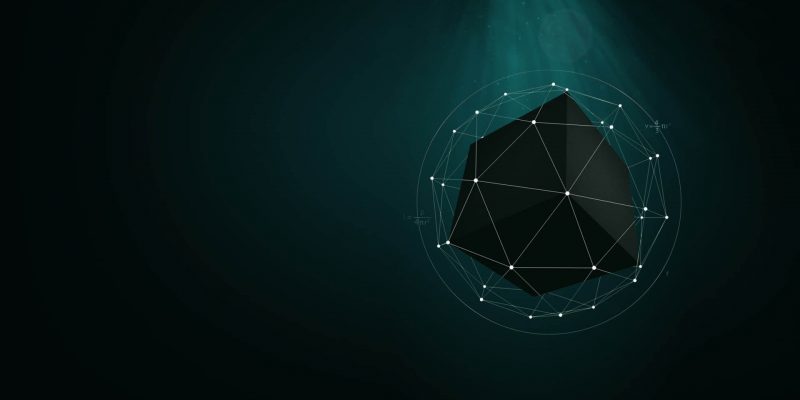
Z shell(zsh)是 Linux 和類 Unix 系統中的一個命令解析器。 它跟 sh (Bourne shell) 家族的其它解析器(如 bash 和 ksh)有著相似的特點,但它還提供了大量的高級特性以及強大的命令行編輯功能,如增強版 Tab 補全。
在這裡不可能涉及到 zsh 的所有功能,描述它的特性需要好幾百頁。在本文中,我會列出 5 個技巧,讓你通過在命令行使用 zsh 來提高你的生產力。
1、主題和插件
多年來,開源社區已經為 zsh 開發了數不清的主題和插件。主題是一個預定義提示符的配置,而插件則是一組常用的別名命令和函數,可以讓你更方便的使用一種特定的命令或者編程語言。
如果你現在想開始用 zsh 的主題和插件,那麼使用一種 zsh 的配置框架是你最快的入門方式。在眾多的配置框架中,最受歡迎的則是 Oh My Zsh。在默認配置中,它就已經為 zsh 啟用了一些合理的配置,同時它也自帶上百個主題和插件。
主題會在你的命令行提示符之前添加一些有用的信息,比如你 Git 倉庫的狀態,或者是當前使用的 Python 虛擬環境,所以它會讓你的工作更高效。只需要看到這些信息,你就不用再敲命令去重新獲取它們,而且這些提示也相當酷炫。下圖就是我選用的主題 Powerlevel9k:

zsh 主題 Powerlevel9k
除了主題,Oh my Zsh 還自帶了大量常用的 zsh 插件。比如,通過啟用 Git 插件,你可以用一組簡便的命令別名操作 Git, 比如
$ alias | grep -i git | sort -R | head -10
g=git
ga='git add'
gapa='git add --patch'
gap='git apply'
gdt='git diff-tree --no-commit-id --name-only -r'
gau='git add --update'
gstp='git stash pop'
gbda='git branch --no-color --merged | command grep -vE "^(*|s*(master|develop|dev)s*$)" | command xargs -n 1 git branch -d'
gcs='git commit -S'
glg='git log --stat'zsh 還有許多插件可以用於許多編程語言、打包系統和一些平時在命令行中常用的工具。以下是我 Ferdora 工作站中用到的插件表:
git golang fedora docker oc sudo vi-mode virtualenvwrapper2、智能的命令別名
命令別名在 zsh 中十分有用。為你常用的命令定義別名可以節省你的打字時間。Oh My Zsh 默認配置了一些常用的命令別名,包括目錄導航命令別名,為常用的命令添加額外的選項,比如:
ls='ls --color=tty'
grep='grep --color=auto --exclude-dir={.bzr,CVS,.git,.hg,.svn}'除了命令別名以外, zsh 還自帶兩種額外常用的別名類型:後綴別名和全局別名。
後綴別名可以讓你基於文件後綴,在命令行中利用指定程序打開這個文件。比如,要用 vim 打開 YAML 文件,可以定義以下命令行別名:
alias -s {yml,yaml}=vim現在,如果你在命令行中輸入任何後綴名為 yml 或 yaml 文件, zsh 都會用 vim 打開這個文件。
$ playbook.yml
# Opens file playbook.yml using vim全局別名可以讓你創建一個可在命令行的任何地方展開的別名,而不僅僅是在命令開始的時候。這個在你想替換常用文件名或者管道命令的時候就顯得非常有用了。比如:
alias -g G='| grep -i'要使用這個別名,只要你在想用管道命令的時候輸入 G 就好了:
$ ls -l G do
drwxr-xr-x. 5 rgerardi rgerardi 4096 Aug 7 14:08 Documents
drwxr-xr-x. 6 rgerardi rgerardi 4096 Aug 24 14:51 Downloads接著,我們就來看看 zsh 是如何導航文件系統的。
3、便捷的目錄導航
當你使用命令行的時候,在不同的目錄之間切換訪問是最常見的工作了。 zsh 提供了一些十分有用的目錄導航功能來簡化這個操作。這些功能已經集成到 Oh My Zsh 中了, 而你可以用以下命令來啟用它
setopt autocd autopushd pushdignoredups使用了上面的配置後,你就不用輸入 cd 來切換目錄了,只需要輸入目錄名稱,zsh 就會自動切換到這個目錄中:
$ pwd
/home/rgerardi
$ /tmp
$ pwd
/tmp如果想要回退,只要輸入 -:
zsh 會記錄你訪問過的目錄,這樣下次你就可以快速切換到這些目錄中。如果想要看這個目錄列表,只要輸入 dirs -v:
$ dirs -v
0 ~
1 /var/log
2 /var/opt
3 /usr/bin
4 /usr/local
5 /usr/lib
6 /tmp
7 ~/Projects/Opensource.com/zsh-5tips
8 ~/Projects
9 ~/Projects/ansible
10 ~/Documents如果想要切換到這個列表中的其中一個目錄,只需輸入 ~# (# 代表目錄在列表中的序號)就可以了。比如
$ pwd
/home/rgerardi
$ ~4
$ pwd
/usr/local你甚至可以用別名組合這些命令,這樣切換起來就變得更簡單:
d='dirs -v | head -10'
1='cd -'
2='cd -2'
3='cd -3'
4='cd -4'
5='cd -5'
6='cd -6'
7='cd -7'
8='cd -8'
9='cd -9'現在你可以通過輸入 d 來查看這個目錄列表的前10個,然後用目錄的序號來進行切換:
$ d
0 /usr/local
1 ~
2 /var/log
3 /var/opt
4 /usr/bin
5 /usr/lib
6 /tmp
7 ~/Projects/Opensource.com/zsh-5tips
8 ~/Projects
9 ~/Projects/ansible
$ pwd
/usr/local
$ 6
/tmp
$ pwd
/tmp最後,你可以在 zsh 中利用 Tab 來自動補全目錄名稱。你可以先輸入目錄的首字母,然後按 TAB 鍵來補全它們:
$ pwd
/home/rgerardi
$ p/o/z (TAB)
$ Projects/Opensource.com/zsh-5tips/以上僅僅是 zsh 強大的 Tab 補全系統中的一個功能。接來下我們來探索它更多的功能。
4、先進的 Tab 補全
zsh 強大的補全系統是它的賣點之一。為了簡便起見,我稱它為 Tab 補全,然而在系統底層,它起到了幾個作用。這裡通常包括展開以及命令補全,我會在這裡用討論它們。如果想了解更多,詳見 用戶手冊。
在 Oh My Zsh 中,命令補全是默認啟用的。要啟用它,你只要在 .zshrc 文件中添加以下命令:
autoload -U compinit
compinitzsh 的補全系統非常智能。它會嘗試唯一提示可用在當前上下文環境中的項目 —— 比如,你輸入了 cd 和 TAB,zsh 只會為你提示目錄名,因為它知道其它的項目放在 cd 後面沒用。
反之,如果你使用與用戶相關的命令便會提示用戶名,而 ssh 或者 ping 這類則會提示主機名。
zsh 擁有一個巨大而又完整的庫,因此它能識別許多不同的命令。比如,如果你使用 tar 命令, 你可以按 TAB 鍵,它會為你展示一個可以用於解壓的文件列表:
$ tar -xzvf test1.tar.gz test1/file1 (TAB)
file1 file2如果使用 git 的話,這裡有個更高級的示例。在這個示例中,當你按 TAB 鍵, zsh 會自動補全當前庫可以操作的文件:
$ ls
original plan.txt zsh-5tips.md zsh_theme_small.png
$ git status
On branch master
Your branch is up to date with 'origin/master'.
Changes not staged for commit:
(use "git add <file>..." to update what will be committed)
(use "git checkout -- <file>..." to discard changes in working directory)
modified: zsh-5tips.md
no changes added to commit (use "git add" and/or "git commit -a")
$ git add (TAB)
$ git add zsh-5tips.mdzsh 還能識別命令行選項,同時它只會提示與選中子命令相關的命令列表:
$ git commit - (TAB)
--all -a -- stage all modified and deleted paths
--allow-empty -- allow recording an empty commit
--allow-empty-message -- allow recording a commit with an empty message
--amend -- amend the tip of the current branch
--author -- override the author name used in the commit
--branch -- show branch information
--cleanup -- specify how the commit message should be cleaned up
--date -- override the author date used in the commit
--dry-run -- only show the list of paths that are to be committed or not, and any untracked
--edit -e -- edit the commit message before committing
--file -F -- read commit message from given file
--gpg-sign -S -- GPG-sign the commit
--include -i -- update the given files and commit the whole index
--interactive -- interactively update paths in the index file
--message -m -- use the given message as the commit message
... TRUNCATED ...在按 TAB 鍵之後,你可以使用方向鍵來選擇你想用的命令。現在你就不用記住所有的 git 命令項了。
zsh 還有很多有用的功能。當你用它的時候,你就知道哪些對你才是最有用的。
5、命令行編輯與歷史記錄
zsh 的命令行編輯功能也十分有用。默認條件下,它是模擬 emacs 編輯器的。如果你是跟我一樣更喜歡用 vi/vim,你可以用以下命令啟用 vi 的鍵綁定。
$ bindkey -v如果你使用 Oh My Zsh,vi-mode 插件可以啟用額外的綁定,同時會在你的命令提示符上增加 vi 的模式提示 —— 這個非常有用。
當啟用 vi 的綁定後,你可以在命令行中使用 vi 命令進行編輯。比如,輸入 ESC+/ 來查找命令行記錄。在查找的時候,輸入 n 來找下一個匹配行,輸入 N 來找上一個。輸入 ESC 後,常用的 vi 命令都可以使用,如輸入 0 跳轉到行首,輸入 $ 跳轉到行尾,輸入 i 來插入文本,輸入 a 來追加文本等等,即使是跟隨的命令也同樣有效,比如輸入 cw 來修改單詞。
除了命令行編輯,如果你想修改或重新執行之前使用過的命令,zsh 還提供幾個常用的命令行歷史功能。比如,你打錯了一個命令,輸入 fc,你可以在你偏好的編輯器中修復最後一條命令。使用哪個編輯是參照 $EDITOR 變數的,而默認是使用 vi。
另外一個有用的命令是 r, 它會重新執行上一條命令;而 r <WORD> 則會執行上一條包含 WORD 的命令。
最後,輸入兩個感嘆號(!!),可以在命令行中回溯最後一條命令。這個十分有用,比如,當你忘記使用 sudo 去執行需要許可權的命令時:
$ less /var/log/dnf.log
/var/log/dnf.log: Permission denied
$ sudo !!
$ sudo less /var/log/dnf.log這個功能讓查找並且重新執行之前命令的操作更加方便。
下一步呢?
這裡僅僅介紹了幾個可以讓你提高生產率的 zsh 特性;其實還有更多功能有待你的發掘;想知道更多的信息,你可以訪問以下的資源:
你有使用 zsh 提高生產力的技巧可以分享嗎?我很樂意在下方評論中看到它們。
via: https://opensource.com/article/18/9/tips-productivity-zsh
作者:Ricardo Gerardi 選題:lujun9972 譯者:tnuoccalanosrep 校對:wxy
本文轉載來自 Linux 中國: https://github.com/Linux-CN/archive






















